如何调整Win10/Win8/Win7桌面图标默认间距
1、在win7桌面上,点击鼠标右键在出现的列表中选择“个性化”如图所示

2、在打开的个性化窗口,右侧下方中间位置,点击“窗口颜色”,如图所示

3、接着在打开的更改窗口边框、[开始]菜单和任务栏的颜色,下方点击" 高级外观设置"如图所示

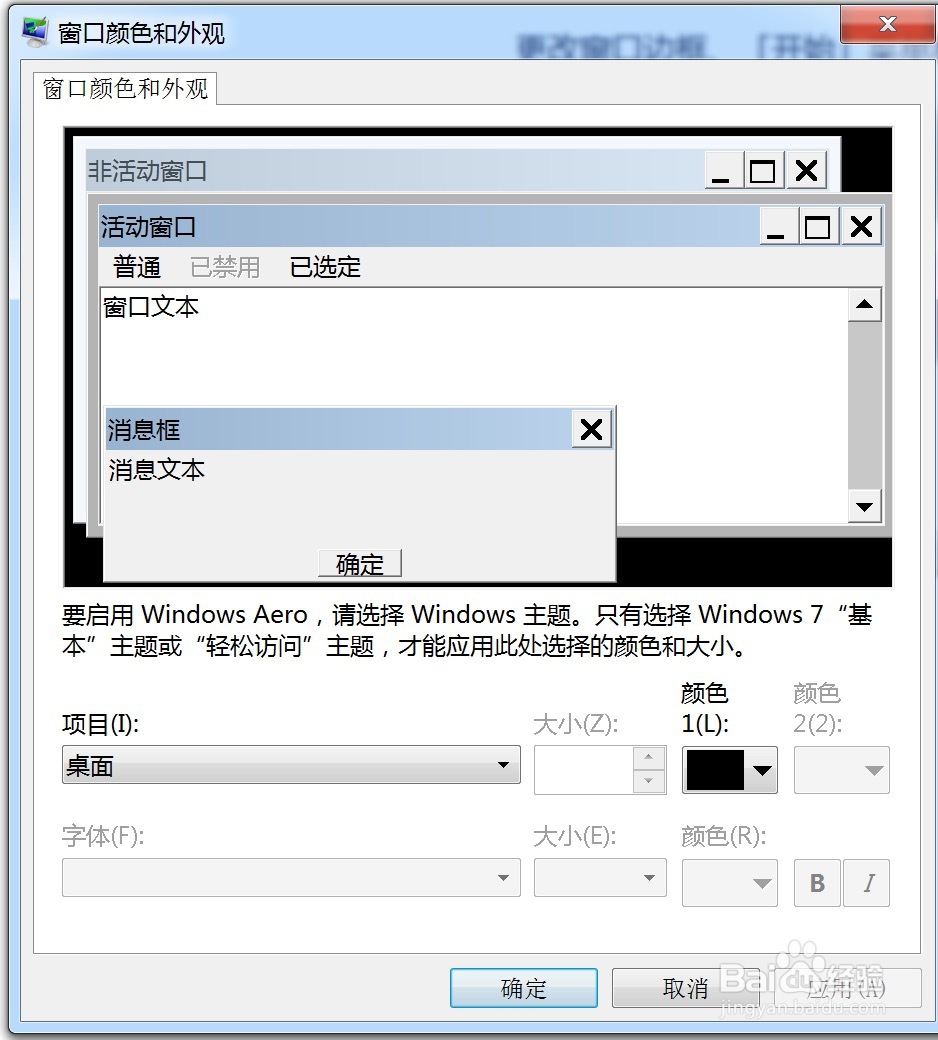
4、在“项目”的下拉菜单中,可以选择图标间距[垂直和水平],根据自己的需要设置指定的值 如图所示


1、按Win+R打开运行,输入regedit回车打开注册表编辑器,如图所示


2、定位到HKEY_CURRENT_USER\Control Panel\Desktop\WindowMetrics ,如图所示

3、右侧找到名为IconSpacing的字符串值,该值表示桌面图标之间的水平间距。其算法为:-15*间距像素值,同样的方法修改IconVerticalSpacing值,这个值代表桌面图标之间的垂直间距,如图所示


4、修改完成后注销账户,重新登录系统。然后在桌面右键菜单—查看中取消勾选“将图标与网格对齐”,然后再重新勾选。

声明:本网站引用、摘录或转载内容仅供网站访问者交流或参考,不代表本站立场,如存在版权或非法内容,请联系站长删除,联系邮箱:site.kefu@qq.com。
阅读量:164
阅读量:34
阅读量:139
阅读量:92
阅读量:109